教程介绍
有时候因为系统问题,我们会主动重装电脑系统。一般重装电脑系统都需要更换启动盘。那么Windows7系统应该如何更换启动盘呢?
Windows7更改启动盘的方法
1、首先在开机出现logo时使用热键进入bios设置,不知道热键是什么一般可以在开机进入这个画面时看到,要是错过了可以重启再看看。
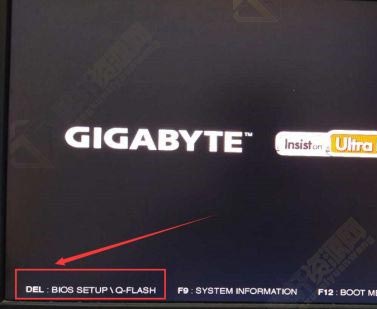
2、然后选择“bios features”如果鼠标不能用就有键盘方向键。

3、选择“Hard Drive BBS Priorties”,回车进入。
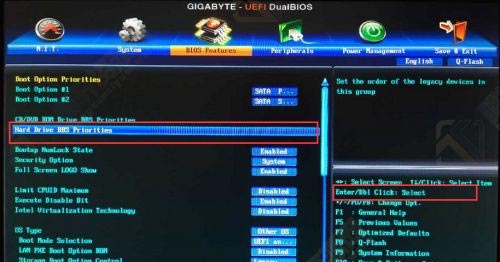
4、进入之后再按回车,然后就可以更改启动盘了。

5、接着选择右上角“save & Exit”有些电脑是直接按“F10”。

6、在弹出窗口选择“YES”即可。

以上本篇文章的全部内容了,感兴趣的小伙伴可以看看,更多精彩内容关注腾轩网www.tengxuanw.com







